В этой статье вы узнаете, как определить VIP-контакты, чтобы обеспечить индивидуальный подход к клиентам, и как отличить их от обычных контактов.
Преимущества маршрутизации VIP-контактов
Иной подход к VIP-контактам обеспечивает более персонализированное и оперативное обслуживание. Это может привести к повышению удовлетворенности и лояльности клиентов.
Наличие отдельного маршрута для VIP-контактов позволяет компаниям эффективно распределять ресурсы, гарантируя, что высококвалифицированные агенты будут удовлетворять уникальные потребности VIP-клиентов.
Настройка рабочего процесса
Узнайте, как использовать шаблон рабочего процесса для определения и маршрутизации VIP-контактов.
Проверьте контакт на предмет существующего адреса электронной почты
Если у контакта есть адрес электронной почты: получите контактные данные и направьте VIP-контакт
Если у контакта нет адреса электронной почты: запросите адрес электронной почты и направьте контакт
Проверьте контакт на предмет существующего адреса электронной почты
В модулеРабочие процессынажмите+ Добавить рабочий процесс> НажмитеМаршрутизация: VIP-контакты >НажмитеИспользовать шаблон.
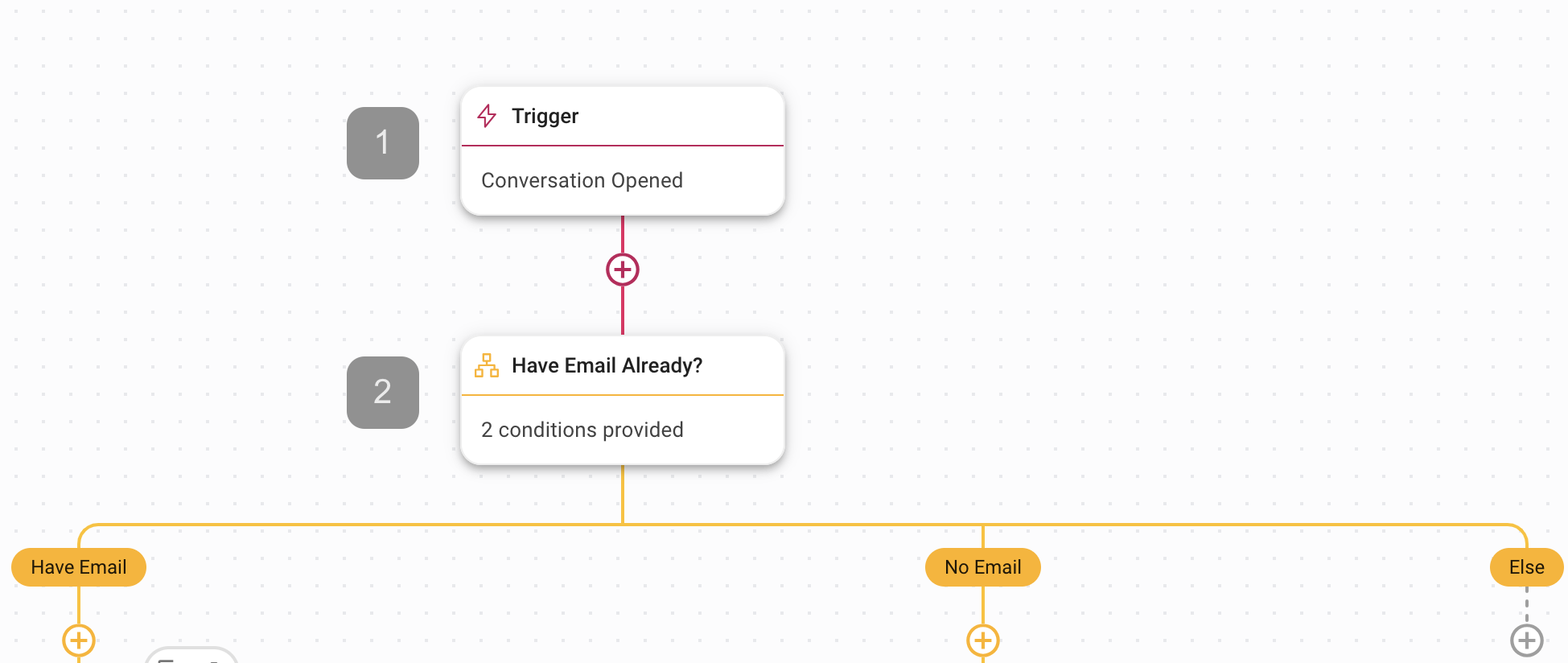
1. Триггер: Рабочий процесс запускается, когда контакт открывает разговор.
2. У вас уже есть Электронная почта?: На этом этапе ветви проверяется, есть ли у контакта адрес электронной почты в поле «Адрес электронной почты контакта».
Если у контакта есть адрес электронной почты: получите контактные данные и направьте VIP-контакт
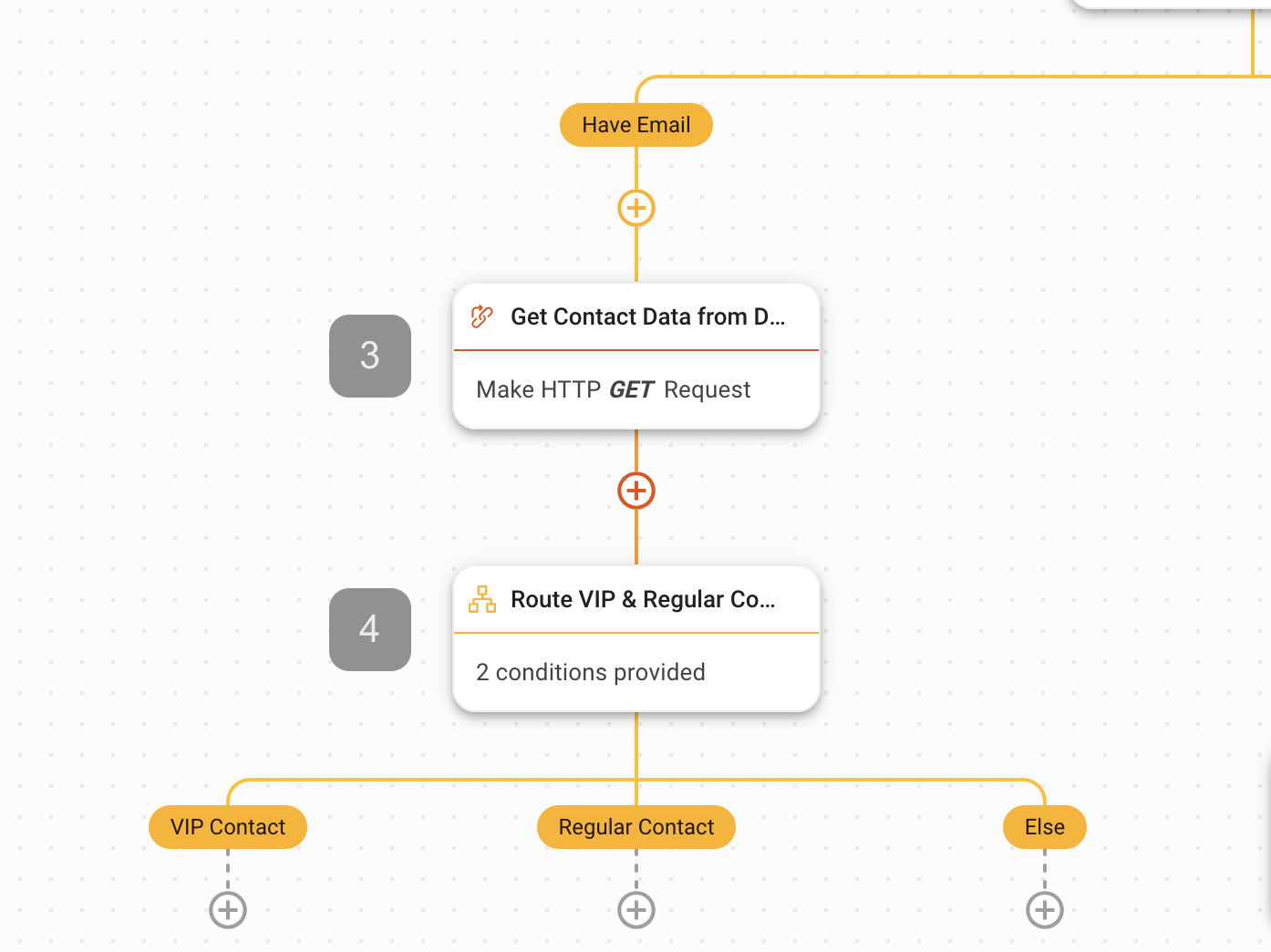
Если у контакта есть адрес электронной почты в поле «Адрес электронной почты контакта», контакт будет перенаправлен в ветку Есть адрес электронной почты . В этой ветви данные контакта будут извлечены из внешней CRM-системы или хранилища данных с помощью HTTP-запроса для определения, является ли контакт VIP-персоной. Если контакт является VIP-контактом, он будет перенаправлен в ветку VIP-контактов.
3. Получение данных контакта из CRM или хранилища данных: Это шаг HTTP-запроса, который извлекает данные контакта из хранилища данных, например CRM. Нажмите на шаг «Рабочий процесс», чтобы настроить метод, URL-адрес и заголовок для получения данных контакта.
В разделе «Сопоставление ответов» сопоставьте ключ $.customerType(имя ключа из ответа на основе вашей CRM или хранилища данных), чтобы сохранить его значение в виде переменной с именем CustomerType. Узнайте, как настроить шаг HTTP-запроса здесь или обратитесь к разработчику за помощью в этой настройке.
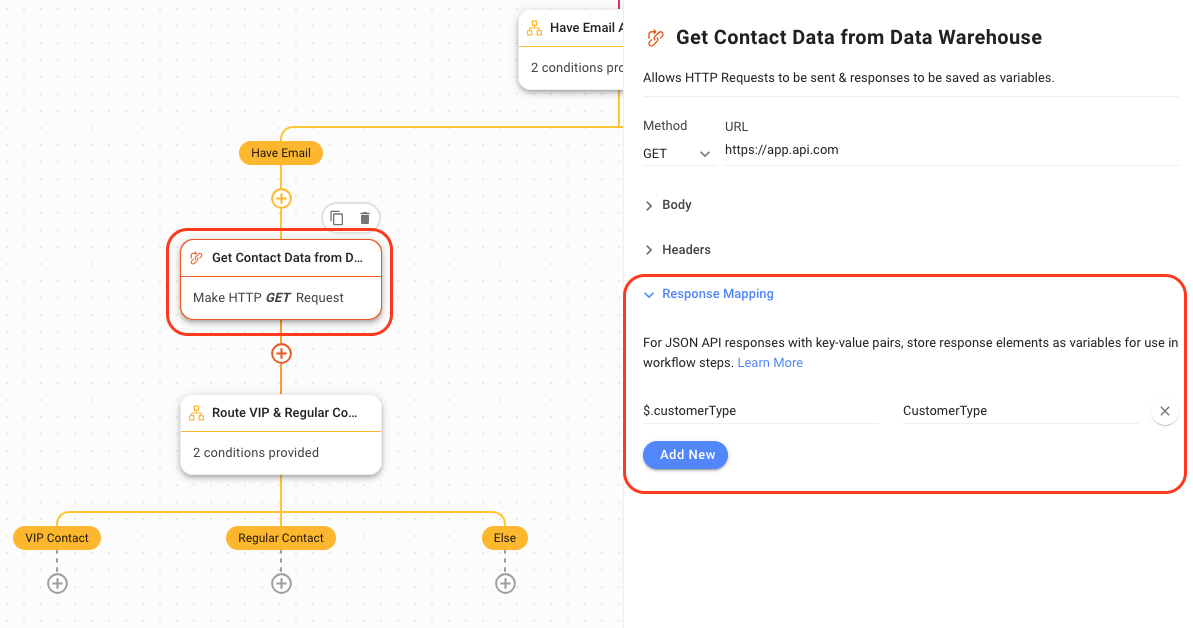
4. Маршрут VIP & Обычный контакт: На этом этапе ветви контакт будет маршрутизироваться на основе переменной CustomerType . Если CustomerType — VIP, он будет направлен в ветку VIP-контактов. Если тип клиента не является VIP, он будет направлен в ветку «Обычный контакт».
Следующие шаги после маршрутизации контактов
Вот шаги, которые следует учитывать после маршрутизации VIP- и обычных контактов:
VIP-контакт: Добавьте шаг «Назначить» , чтобы назначить определенного пользователя или выделенного агента для обслуживания VIP-контакта.
Постоянный контакт: Добавьте Назначить на шаг , чтобы назначить пользователя в команде или рабочей области с логикой назначения, которая соответствует потребностям вашего бизнеса. Узнайте больше о Стратегии назначения: Распределение контактов & Балансировка нагрузки.
Если у контакта нет адреса электронной почты: запросите адрес электронной почты и направьте контакт
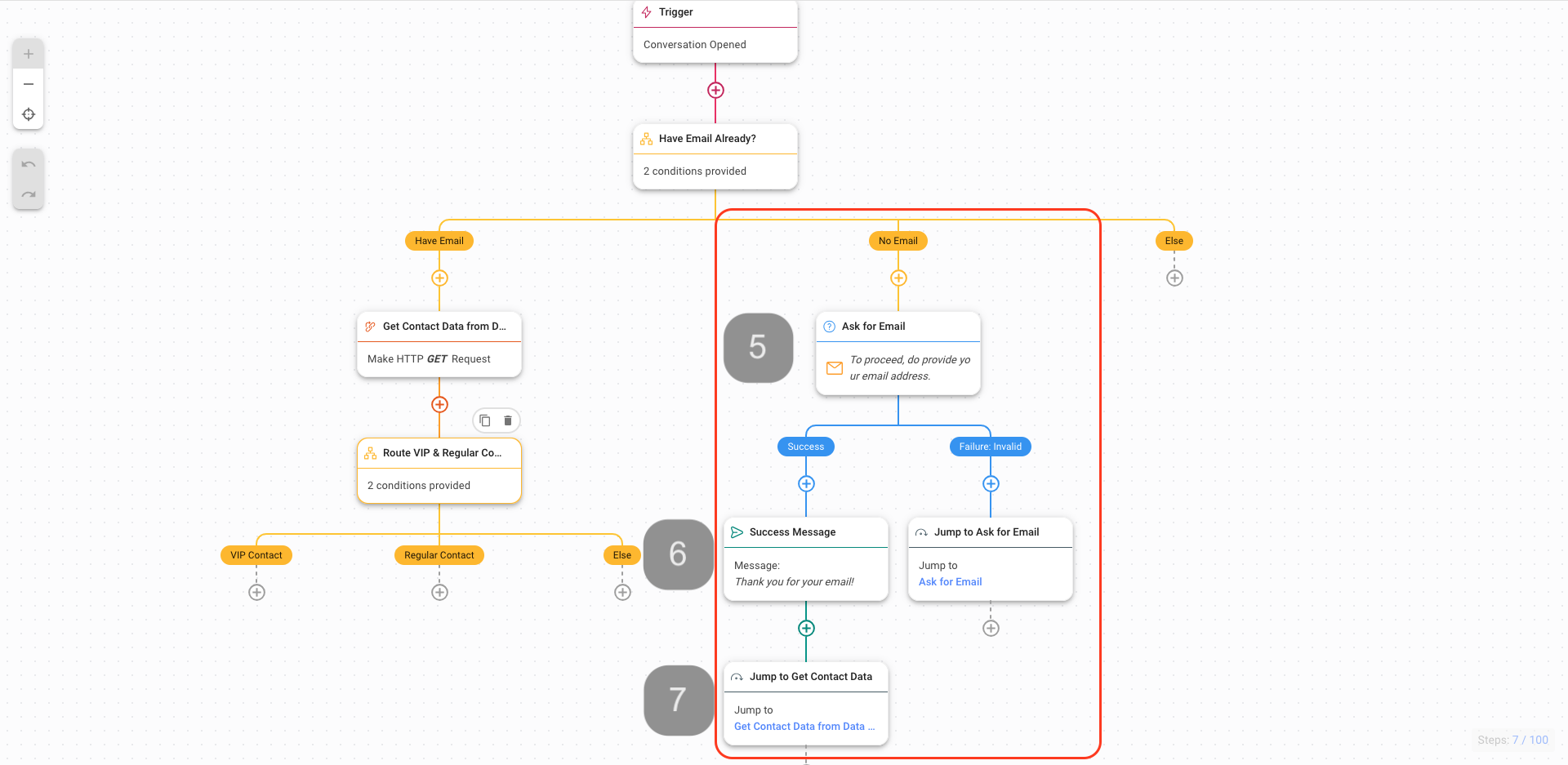
Если у контакта нет адреса электронной почты в поле «Адрес электронной почты контакта», контакт будет перенаправлен в ветку Нет адреса электронной почты . В этой ветке контакту будет предложено задать вопрос, на который следует указать его адрес электронной почты. После получения электронного письма контакта будет автоматически отправлено сообщение об успешном выполнении, и рабочий процесс перейдет к получению данных контакта, где данные контакта будут извлечены из внешней CRM-системы или хранилища данных с помощью шага HTTP-запроса для определения, является ли контакт VIP-клиентом. Если контакт является VIP-контактом, он будет перенаправлен в ветку VIP-контактов.
5. Запросить адрес электронной почты: Запросить адрес электронной почты контакта с помощью шага Задать вопрос.
6. Шаг «Запросить адрес электронной почты» может иметь результат «Успех» или «Неудача»:
Сообщение об успешном завершении (Успех): После получения электронного письма контакта автоматизация отправит контакту сообщение об успешном завершении.
Перейти к запросу на адрес электронной почты (неудача: недействительно): Если контакт отправил недействительный ответ на вопрос «Запросить адрес электронной почты», автоматизация вернется к шагу «Запросить адрес электронной почты» до 3 раз. Если на четвертый раз ответ все еще недействителен, вы можете рассмотреть возможность перенаправления агенту или менеджеру для управления этим контактом.
7. Перейти к получению данных контакта: После отправки сообщения об успешном выполнении рабочий процесс продолжится получением данных контакта и определением, является ли контакт VIP, с помощью Перейти к шагу.
После завершения настройки нажмите Сохранить и Опубликовать , чтобы активировать рабочий процесс.




